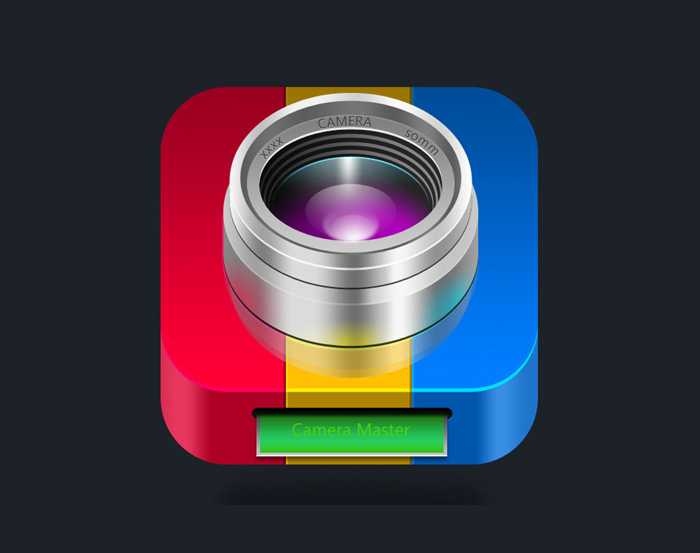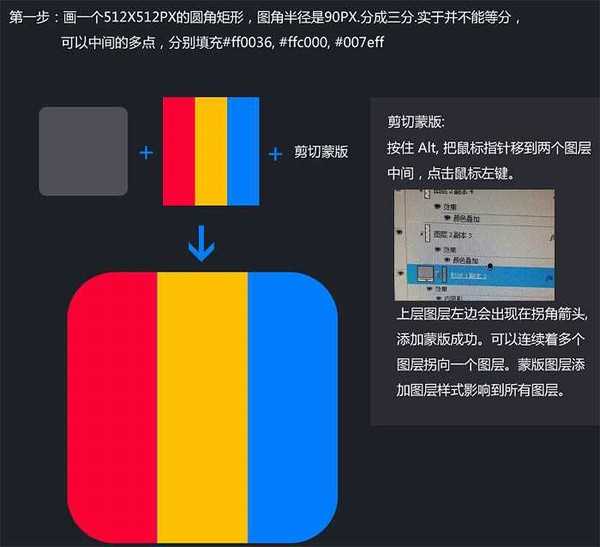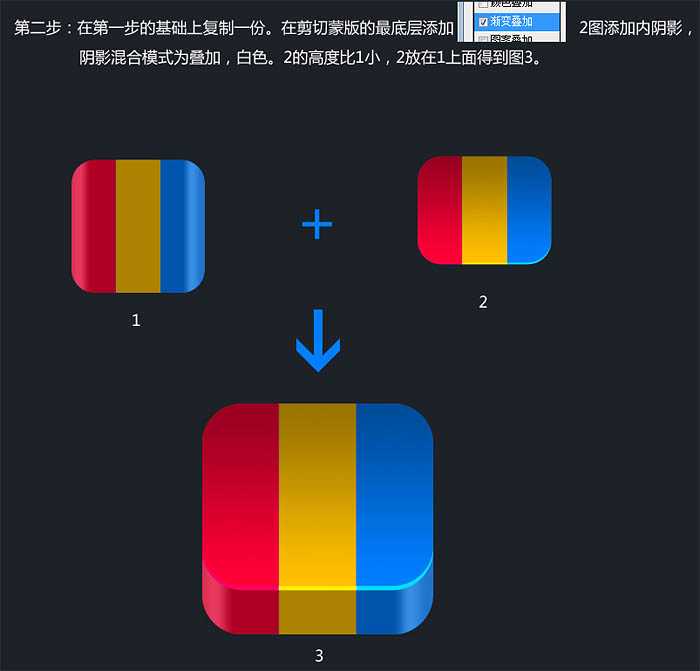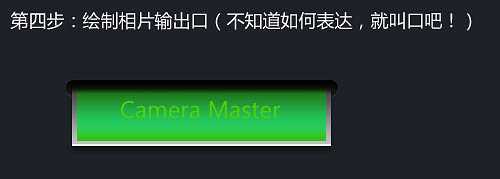这篇教程是向的朋友介绍如何利用Photoshop制作精致漂亮的彩色立体相机图标,教程并没有对图标制作过程进行详细的介绍,但主要思路及图片的构造都有图示说明。制作的时候尽量多思考,根据作者提供的一些效果图去慢慢摸索。教程很不错,推荐过来,希望大家喜欢!我们先来最终效果!
一、新建一个大小适当的文件,背景填充暗灰色。选择圆角矩形工具,画一个512 * 512像素的圆角矩形,圆角半径是90像素。 新建一个图层,用矩形选框工具拉一个矩形选区填充红色,然后复制两层分别填充黄色与蓝色,排好后把三个图层合并,按Ctrl + Alt + G 创建剪贴蒙版,然后调整好大小如下图。
二、在第一步的基础上复制一份。在剪切蒙版的最底层添加渐变叠加控制好高光范围。再给副本图层添加内阴影,阴影混合模式为“叠加”,白色。确定后把图层往上移动一点距离,效果如下图3。
三、画镜头。画镜头的时间会长些,需要点耐心,都是圆叠在一起。白线和黑线在内阴影投影下大小设为0,加上一定的距离就呈现出来。透明度根据需要调节。
四、绘制相片输出口。
五、添加一些阴影,修饰一下细节,完成最终效果。第三步和第四步都会在底座的上面直接画就可以了,这里为了好讲解,把它们分开了。
教程结束,以上就是Photoshop制作精致漂亮的彩色立体相机图标过程,希望能帮到大家!
免责声明:本站文章均来自网站采集或用户投稿,网站不提供任何软件下载或自行开发的软件! 如有用户或公司发现本站内容信息存在侵权行为,请邮件告知! 858582#qq.com
《魔兽世界》大逃杀!60人新游玩模式《强袭风暴》3月21日上线
暴雪近日发布了《魔兽世界》10.2.6 更新内容,新游玩模式《强袭风暴》即将于3月21 日在亚服上线,届时玩家将前往阿拉希高地展开一场 60 人大逃杀对战。
艾泽拉斯的冒险者已经征服了艾泽拉斯的大地及遥远的彼岸。他们在对抗世界上最致命的敌人时展现出过人的手腕,并且成功阻止终结宇宙等级的威胁。当他们在为即将于《魔兽世界》资料片《地心之战》中来袭的萨拉塔斯势力做战斗准备时,他们还需要在熟悉的阿拉希高地面对一个全新的敌人──那就是彼此。在《巨龙崛起》10.2.6 更新的《强袭风暴》中,玩家将会进入一个全新的海盗主题大逃杀式限时活动,其中包含极高的风险和史诗级的奖励。
《强袭风暴》不是普通的战场,作为一个独立于主游戏之外的活动,玩家可以用大逃杀的风格来体验《魔兽世界》,不分职业、不分装备(除了你在赛局中捡到的),光是技巧和战略的强弱之分就能决定出谁才是能坚持到最后的赢家。本次活动将会开放单人和双人模式,玩家在加入海盗主题的预赛大厅区域前,可以从强袭风暴角色画面新增好友。游玩游戏将可以累计名望轨迹,《巨龙崛起》和《魔兽世界:巫妖王之怒 经典版》的玩家都可以获得奖励。
更新日志
- 中国武警男声合唱团《辉煌之声1天路》[DTS-WAV分轨]
- 紫薇《旧曲新韵》[320K/MP3][175.29MB]
- 紫薇《旧曲新韵》[FLAC/分轨][550.18MB]
- 周深《反深代词》[先听版][320K/MP3][72.71MB]
- 李佳薇.2024-会发光的【黑籁音乐】【FLAC分轨】
- 后弦.2012-很有爱【天浩盛世】【WAV+CUE】
- 林俊吉.2012-将你惜命命【美华】【WAV+CUE】
- 晓雅《分享》DTS-WAV
- 黑鸭子2008-飞歌[首版][WAV+CUE]
- 黄乙玲1989-水泼落地难收回[日本天龙版][WAV+CUE]
- 周深《反深代词》[先听版][FLAC/分轨][310.97MB]
- 姜育恒1984《什么时候·串起又散落》台湾复刻版[WAV+CUE][1G]
- 那英《如今》引进版[WAV+CUE][1G]
- 蔡幸娟.1991-真的让我爱你吗【飞碟】【WAV+CUE】
- 群星.2024-好团圆电视剧原声带【TME】【FLAC分轨】